初めてmacを手にしてもマウスの右クリックがうまく反応せず、設定画面であれこれ迷ってしまうことはありませんか?
ポイントを押さえて順番に設定を整えると、クリックの反応が安定し、ファイル整理やブラウザー操作が滑らかになります。アプリごとの便利な使い分けやトラブル時の確認方法も合わせて覚えれば、作業時間を大きく節約できます。動作チェックのコツも交えてお伝えします。
ここで紹介する手順とコツを手元のmacで試し、快適な右クリック環境をすぐに手に入れてください。道順をなぞるだけで難しい設定は不要ですので、初めての方でも安心です。
Macでマウス右クリックを設定するふたつのやり方

マウス右クリックの設定は意外とあっさり片付きます。MagicMouseのカスタマイズと、一般的なUSB/Bluetoothマウスの二つだけ押さえればOKです。
- MagicMouse:システム設定の「マウス」からセカンダリクリックをオンにして右側/左側を切り替え。片手でスムーズに操作できるのでコードチェックしながらのメニュー呼び出しが快適です。
- 一般的なUSB/Bluetoothマウス:多くは右ボタンがすでに右クリックに対応。特別なドライバを入れていなければすぐに使えます。Bootcampや仮想環境では念のため設定画面で確認しておくと安心です。
MagicMouseで右クリックを有効にする

MagicMouseではマウスの右端をクリックするだけでセカンダリクリックが使えます。ケーブルもドライバーも不要なので、すぐにメニュー呼び出しができて作業がスムーズになります。
デフォルト設定に不満がある場合や、左側を右クリックに設定したいときはシステム設定から変更可能です。さらに、複数台のMacに同じ設定を適用するときはターミナルでコマンドを流すだけで作業を自動化できる点もプログラマーにはうれしいポイントです。
①システム設定を開く

画面左上のAppleメニューをクリックして「システム設定」を選びます。Spotlightに慣れている場合は⌘+スペースで「システム設定」と入力してEnterする方法も素早くて便利です。
②マウスを選んで詳細設定を開く
③セカンダリクリックをオンにする
「セカンダリクリック」のスイッチをクリックしてオンにします。Magic Mouseではここから右側をクリックや左側をクリックを選べるので、普段使いに合わせて設定してください。
④右側または左側を選んで動作を確認する
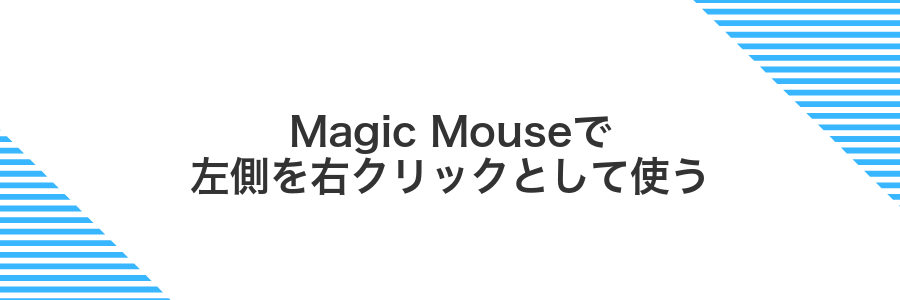
設定画面を閉じずに、デスクトップやFinder上で実際にクリックしてみましょう。右側を選んだならcontrolキーを使わずにクリックしてメニューが出るか、左側を選んだならいつもの左クリックのままかをチェックしてください。反応が思った通りでないときはBluetooth接続を再確認すると解決しやすいです。
一般的なUSBやBluetoothマウスを使う
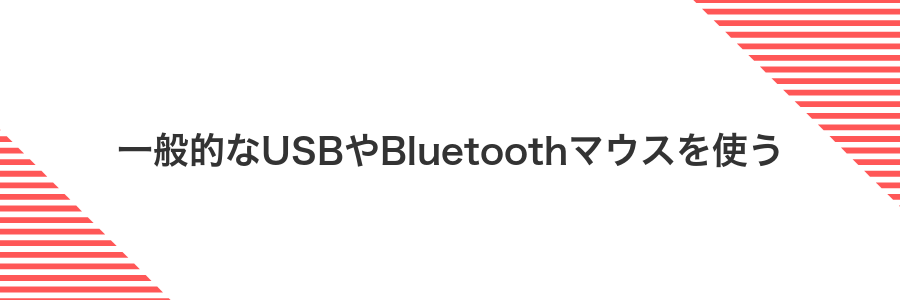
USBやBluetoothマウスはシンプルな操作感が魅力です。ボタンとホイールが独立していて、クリック位置がわかりやすく、手にしっかりフィットする形状が多いので長時間作業にも向いています。
- プラグ&プレイ対応:USBならケーブルを差すだけ、Bluetoothならペアリング設定をすればすぐ使えます。
- 物理ボタンの安心感:左右ボタンがはっきりしており、誤クリックを防ぎやすいです。
- カスタムボタン搭載モデルも豊富:ブラウザの戻る操作やコピー・ペーストを割り当てられるので作業効率アップにつながります。
- DPI調整機能:ポインター速度を細かく設定でき、コード編集やデザイン作業に合わせて切り替えが可能です。
初めてMacでマウス操作を始めるなら、まずは身近なUSBやBluetoothマウスから選んでみてください。プログラミング中に必要なショートカットを割り当てたり、DPIを変えて作業を快適にするカスタマイズにも挑戦しやすいです。
①マウスを接続してシステム設定を開く

USBマウスなら背面または側面のポートにしっかり差し込みます。Bluetoothマウスは電源を入れてペアリングモードにし、Mac画面右上のBluetoothアイコンからデバイス名をクリックしてください。
Dockの歯車アイコンをクリックするか、画面左上のAppleマークを押して「システム設定」を選びます。設定画面が表示されたら「マウス」の項目を探してください。
②マウスを選び右クリックが有効か確認する
Bluetooth接続のマウスはペアリングが切れると表示されないので、再度接続を確認してください。
③必要に応じてセカンダリクリックをオンにする

画面左上のAppleメニューから「システム設定」を選びます。
サイドバーの「マウス」をクリックして設定画面を開きます。
「セカンダリクリック」をオンにして、右側か左側かをお好みで選びます。
マウスが接続されていないと設定項目が現れません。Bluetoothペアリングを確認してください。
④Finderでファイルを右クリックしてテストする
Finderを開いて、先ほど設定を変えたファイルを探します。デスクトップや書類フォルダにあるファイルでも大丈夫です。
トラックパッドなら2本指でタップ、Magic Mouseや一般マウスなら右側をクリックしてみてください。
コンテキストメニューが表示されたら、コピーや情報を見るなどの項目を選んで反応を確認します。問題なく動作するようなら設定は完了です。
トラックパッドをマウス代わりに使う場合

ノートパソコンだけでサクサク操作したいときにぴったりなのがトラックパッドです。机の上で場所を取らないうえ、マルチタッチ対応でスクロールや画面ズームを指先ひとつでコントロールできます。
特に2本指タップでの右クリックや、3本指でのスワイプ移動などジェスチャー操作が豊富なのが魅力です。外出先でマウスを忘れても、トラックパッドだけでほとんどの作業をこなせるのでとても便利です。
①システム設定でトラックパッドを選ぶ

画面左上のAppleマークをクリックして「システム設定」を選びます。
左側メニューから「トラックパッド」をクリックします。メニューが多いときは検索欄に「トラックパッド」と入力するとすばやく見つかります。
②セカンダリクリックをオンにする

「セカンダリクリック」のスイッチをクリックして青色のオン状態に切り替えます。
左右どちらのクリック位置が有効になっているか、この画面でサムネイルを見ながら確認できます。
③二本指タップや右下隅クリックを選ぶ

システム設定のトラックパッドを開いて、セカンダリクリック欄から「二本指タップ」または「右下隅をクリック」を選択します。
二本指タップはスムーズな操作感が魅力で、右下隅クリックは誤タップを減らしたいときに便利です。
④デスクトップをタップして動作を確認する

二本指でデスクトップの何もない部分をポンとタップしてください。
右クリック用のメニューが表示されたら設定はOKです。表示されないときは設定画面に戻りセカンダリクリックの選択を再確認しましょう。
右クリックを活用してMac作業を一気に時短

右クリックをちょっと工夫して使うだけで、普段の操作がグンと速くなります。
| 応用技 | 活用シーン | 時短ポイント |
|---|---|---|
| テキストリファレンス検索 | コード中の関数名を右クリック>「調べる」 | ドキュメント参照が即完結 |
| ファイル一括圧縮 | Finderで複数ファイル選択>右クリック>圧縮 | ドラッグ操作より手軽にアーカイブ作成 |
| クイックアクション | 画像を右クリック>クイックアクション>リサイズ | 複数画像を一度に加工 |
| カスタムサービス | 選択テキストでスクリプトを実行 | 自作ツールを瞬時に呼び出し |
これらを普段から取り入れると、わずかな操作が積み重なって大きな時短につながります。
Finderでファイル整理を秒速でこなす
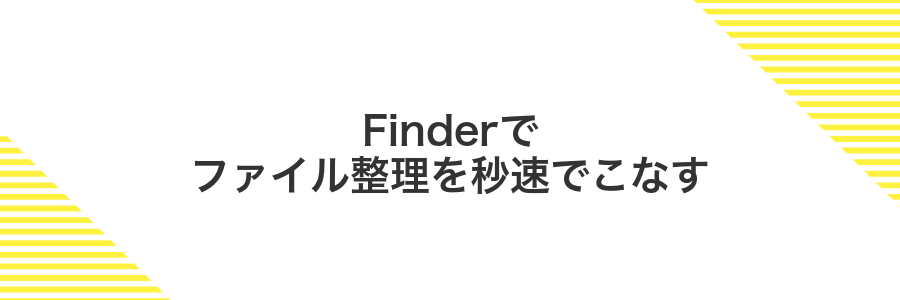
Finderはファイル整理の頼れる相棒です。ドラッグ&ドロップでフォルダーをサクッと移動できるうえ、列幅が自動で調整されるので長いファイル名もだらしなく折り返しません。
さらに、タグ付けとスマートフォルダーを組み合わせれば、数千件のファイルからも欲しいものだけを瞬時に絞り込めます。定期的に使う操作はクイックアクションに登録しておけば、右クリックメニューからワンクリックで処理完了です。
ファイルを右クリックしてタグを付ける
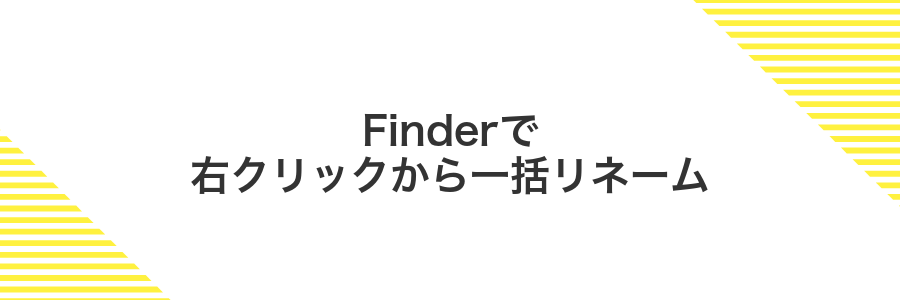
デスクトップやフォルダからタグを付けたいファイルを探してクリックで選択します。
選択したファイル上で二本指タップもしくはControlキー+クリックしてメニューを開き、「タグ」をクリックします。
既存のタグをチェックするか、新しいタグ名を直接入力してEnterキーを押すと色付きタグが追加されます。
タグ名はプロジェクトごとに統一すると、あとで絞り込みやすくなります。
コンテキストメニューから新規フォルダに移動

Finder上でまとめて移動したいファイルやフォルダをクリックして選択します。Shiftキーを押しながらクリックすると連続選択ができます。
選択した項目の上で二本指でタップするか、Controlキーを押しながらクリックしてコンテキストメニューを出します。
メニューの中から選択項目から新規フォルダを作成をクリックします。すると新しいフォルダが自動で作られ、選んだ項目がその中へ移動します。
移動後すぐにフォルダ名が選択状態になるので、名前を付けて整理しやすくなります。
QuickLookで内容確認してから操作する

Finderで内容を確認したいファイルをシングルクリックして選びます。
スペースバーを押すとQuickLookが起動し、開かなくても中身を素早くチェックできます。
動画や高解像度画像はプレビューに時間がかかる場合があります。
Safariでリンクをサクサク新規タブに開く
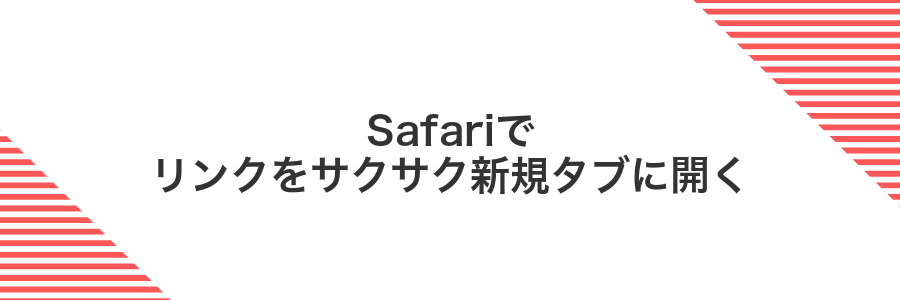
Safariでリンクをサクサク新規タブに開くなら、リンクをCommandキーを押しながらクリックするのがおすすめです。開いたタブは背後で読み込まれるので、今見ているページをキープしつつ次々にリンクを表示できます。
トラックパッドを活用するなら、リンクを二本指でクリックして表示されるメニューから「新規タブで開く」を選ぶ手もあります。マウスを使わない操作でスピーディーにタブを追加できるので、調べ物がはかどります。
リンクを右クリックして新規タブを選ぶ
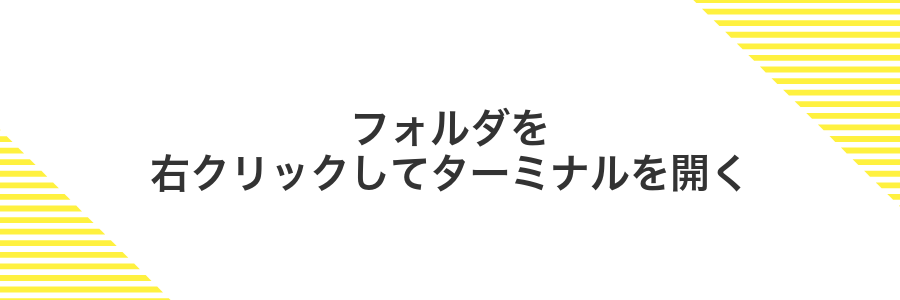
開きたいリンクの上にマウスポインタを移動させます。
右クリック(Magic Mouseなら右側をクリック、トラックパッドなら二本指タップ)でメニューを出し、新規タブで開くを選びます。
タブバーをドラッグして独立ウインドウ化
新しく独立させたいタブの左側や右側の余白部分にマウスカーソルを合わせ、クリックしたまま画面外へドラッグします。
タブがコンテンツから引き離されると自動で新規ウインドウとなり、すぐに別ウインドウとして操作できるようになります。
プログラマー目線のコツとして、⌘+Lでアドレスバーを選択→⌘+Enterで新規タブを開き、そのままドラッグすると効率よくウインドウ分割ができます。
閉じたタブを履歴からすぐに復元

ブラウザの履歴メニューから閉じたタブを呼び戻す手順です。
画面上部のメニューバーで「履歴」をクリックします。macOS Sonoma+Safari 17の場合は「履歴」が表示されているので迷いません。
プルダウンの中から「最近閉じたタブを再度開く」をクリックすると、最後に閉じたタブがすぐに復元されます。
Chromeでも同じくメニューの「履歴」→「最近閉じたタブを再度開く」を選ぶか、Command+Shift+Tで一発で復元できます。
VSCodeでコード編集をもっとスムーズに

ちょっとした工夫でコード編集をもっと楽にしたいなら、VSCodeのEmmetや複数カーソル、IntelliSense(入力補完)を活用しましょう。それぞれをショートカットで呼び出すだけでマウス操作が減ってサクサク書けますし、保存するたびにPrettierが自動で整形してくれるように設定すると見た目もスッキリ保てます。さらに、自分のよく使うテンプレートをスニペット登録しておけば、定型コードを一発で呼び出せるので、作業のリズムがグッと上がります。Zenモードに切り替えれば余計なものが消えて集中力も高まるので、ポケットに忍ばせた武器みたいに頼りになります。
エディタ上で右クリックしてリファクタリング

エディタ上で変数や関数などリファクタリングしたい部分をドラッグして選択します。
選択部分で右クリックし、コンテキストメニューからリファクタリングを選びます。サブメニューで「名前変更」など希望の操作をクリックしてください。
言語サポート拡張が無効だとリファクタリングメニューが表示されない場合があります。
タブを右クリックして分割ビューに配置

Safariのタブバー上で分割したいタブを右クリックし、「新規ウインドウで開く」を選びます。その後、移動したウインドウ左上の緑ボタンを右クリックし、「画面の左側にタイル配置」または「右側にタイル配置」を選んでください。
ファイルツリーで右クリックして新規ファイル作成
Xcodeを開いたら画面左側のフォルダアイコンをクリックして、Project Navigatorを表示します。
ファイルを置きたいフォルダ(グループ)名をControlキーを押さずに右クリックします。
メニューが開いたら「New File…」をクリックします。ファイルテンプレートの一覧が表示されます。
テンプレートを選んで「Next」をクリックし、新しいファイル名を入力します。最後に「Create」を押すと新規ファイルが作られます。
よくある質問

- Magic Mouseで右クリックが反応しません。どうすればいいですか?
-
まず「システム設定>マウス」に移動して「セカンダリクリック」をオンにしてみてください。左右どちらを副クリックにするかもここで選べます。最初、自分も設定場所がわからず戸惑いましたが、実際に切り替えを確認するとすぐに慣れました。
- トラックパッドの2本指タップがうまく動きません。原因と対策は?
-
「システム設定>トラックパッド>ポイントとクリック」で「セカンダリクリック」を「2本指タップ」にしているか確認しましょう。汚れや手の湿りで反応が鈍ることがあるので、乾いた布で拭いておくとスムーズになります。僕の場合、軽く指を開いてタップすると安定しました。
- Controlキー+クリックと通常の右クリック、違いはありますか?
-
動作としてはほぼ同じですが、Control+クリックは外付けマウスやトラックパッドの設定に依存せずに使える便利ワザです。アプリごとに副クリックが無効な場合でも確実にメニューが出るので、プログラムのデバッグ時によく活用しています。
右クリックが反応しないときは?
右クリックが動かないときは戸惑いますよね。まずは焦らずに、システム設定や接続状況をチェックしましょう。
- システム設定の確認:アップルメニューからシステム設定→マウス(またはトラックパッド)を開き、セカンダリクリックが有効になっているか確かめてください。
- 電池残量と接続:ワイヤレスマウスの場合は電池残量をチェックし、Bluetooth接続が安定しているか見直してください。
- 別ポートや別デバイスで試す:USB接続のマウスなら別のUSBポートに挿し替え、Magic Mouseなら別のMacで動作確認すると原因切り分けが楽になります。
- Controlキーで代替操作:一時的にControlキーを押しながらクリックして、メニューが出るか試してみてください。
- 再起動とソフトウェア更新:Macを再起動し、最新のmacOSやドライバーが適用されているかチェックすると意外と解決します。
ゲーム用多ボタンマウスでも設定は必要?

USBでつなぐだけならゲーム用の多ボタンマウスでも右クリックはすぐに使えますので、特別な設定は不要です。
サイドボタンやホイール横スクロールなど余分なボタンを活用したいときは、メーカー純正のドライバやユーティリティを入れると便利です。Logicoolなら「Logi Options +」Razerなら「Razer Synapse」を公式サイトからダウンロードしてインストールしてください。
純正ソフトがMac非対応だったり好みの操作ができないときは、SteerMouseやUSB Overdriveといったサードパーティ製ユーティリティがおすすめです。実際に導入すると、エディタのタブ切り替えやシミュレータ操作にまるで専用コントローラーのようにボタン割り当てができます。
ドライバ導入後は「システム設定>プライバシーとセキュリティ>入力監視」からユーティリティの許可を忘れずに行ってください。これを怠るとボタンが反応しないことがあるので注意しましょう。
キーボードだけで右クリックする方法は?
キーボードだけで右クリックを呼び出したいときは、Controlキーを押しながらクリックするだけでOKです。特別な設定なしにFinderやブラウザ、テキストエリアなど、どこでも右クリックのメニューをサクッと表示できます。
BootCampのWindows側でも同じ設定を使える?
BootCampでWindowsを起動しても、macOSのマウスやトラックパッド設定がそのまま引き継がれるわけではありません。
Windows側ではBootCampドライバーが提供する「BootCampコントロールパネル」から、それぞれの操作を調整します。Magic Mouseならコントロールパネルのマウスタブで右クリックの割り当てやスクロール速度を変えられますし、トラックパッドは二本指タップで右クリックが有効化できる場合があります。それでも足りないときは、AutoHotkeyなどのWindows専用ユーティリティを使うと、自分好みにさらに細かくカスタマイズが可能です。
まとめ

Macで右クリックを快適に使うには、まずマウスやトラックパッドの設定画面でセカンダリクリックを自分好みにカスタマイズするのが肝心です。Magic Mouseならシステム設定→マウス→セカンダリクリックから左右の割り当てを変えられますし、一般的な有線/無線マウスは右ボタンがそのまま使えます。
トラックパッドでは二本指タップや右下隅クリックを設定してサクッと操作しましょう。Controlキー+クリックも覚えておくとクリック位置を気にせずに右クリックできます。ぜひいろいろ試しながら、自分にぴったりの操作方法を見つけてみてください。
